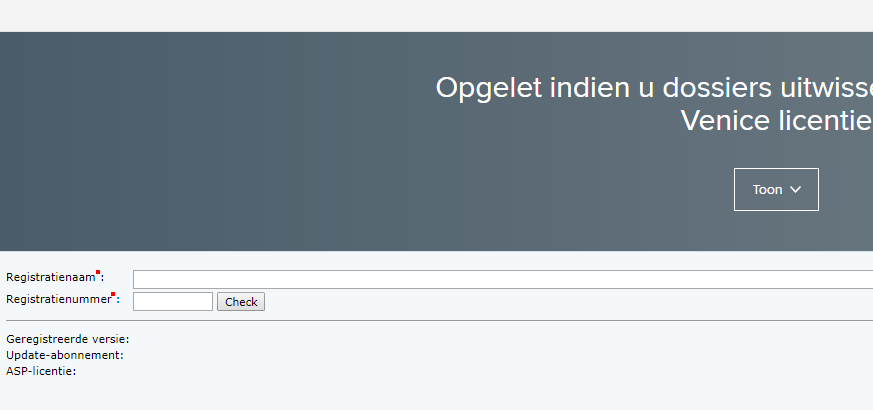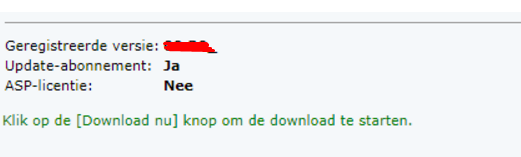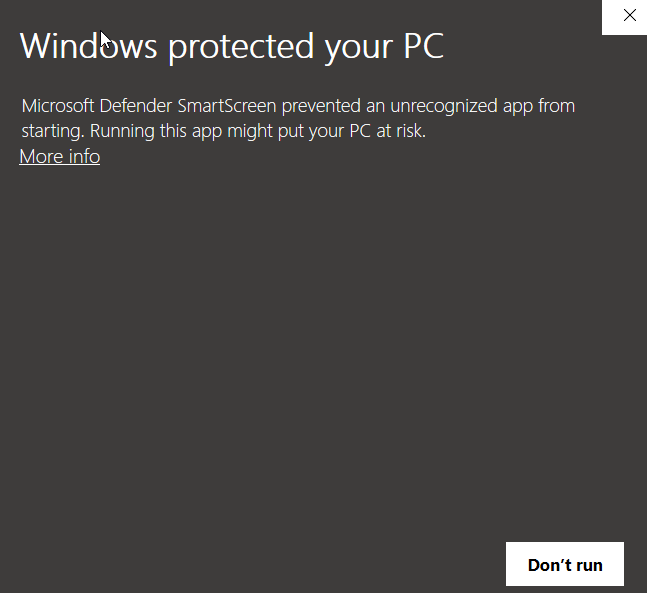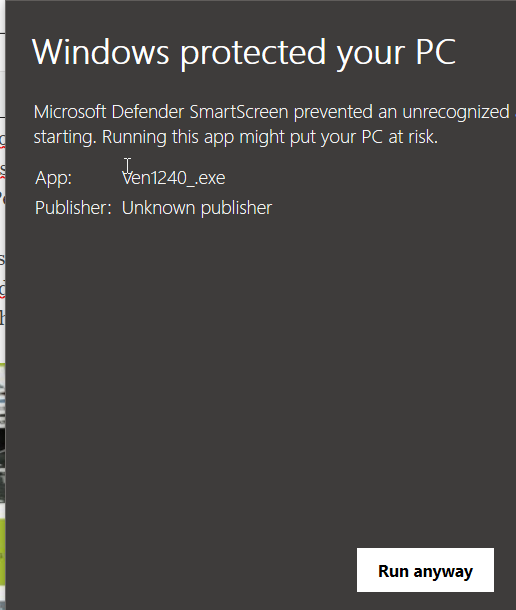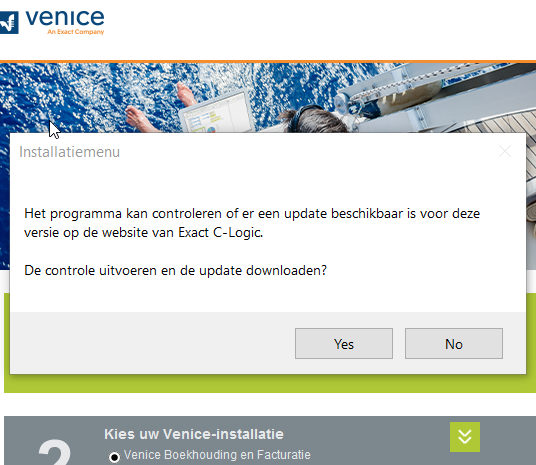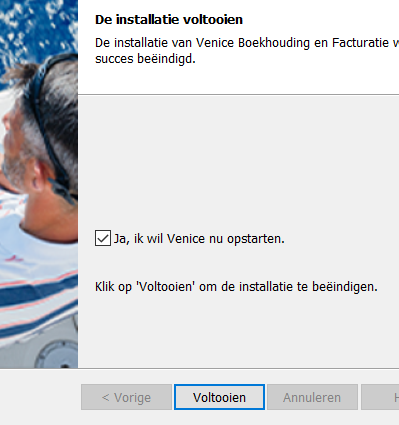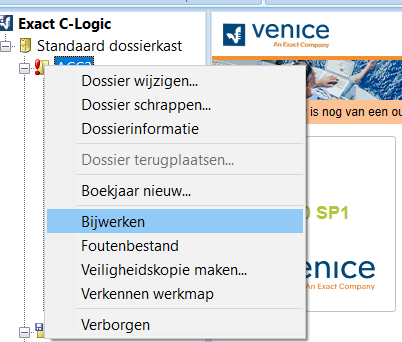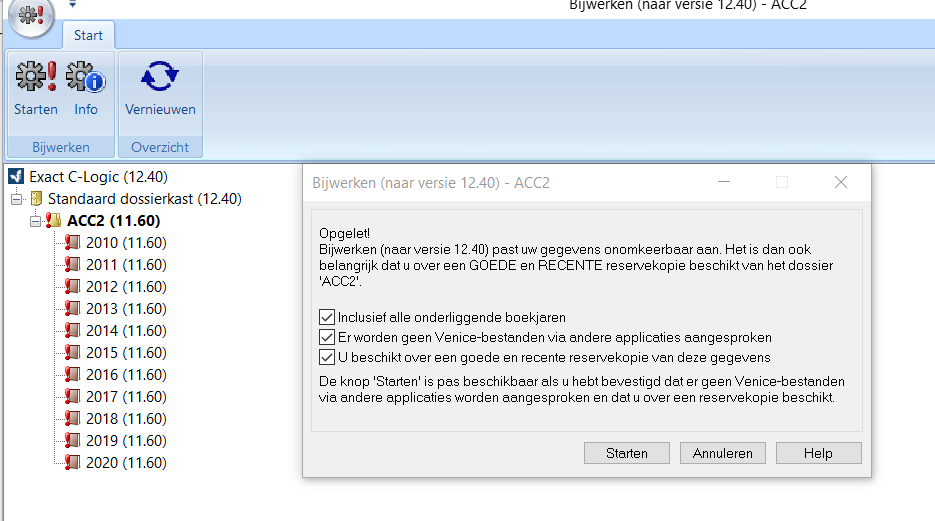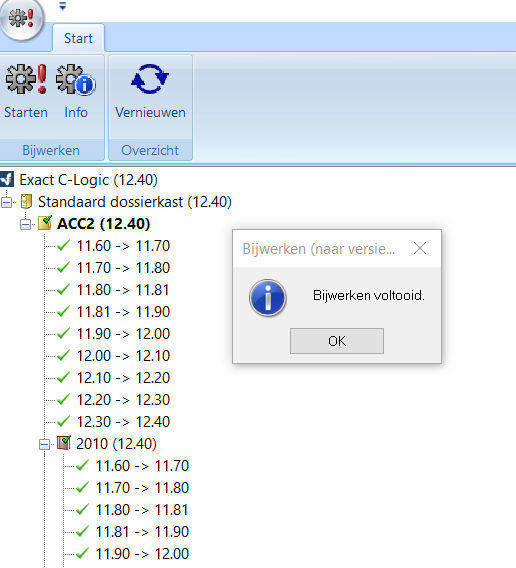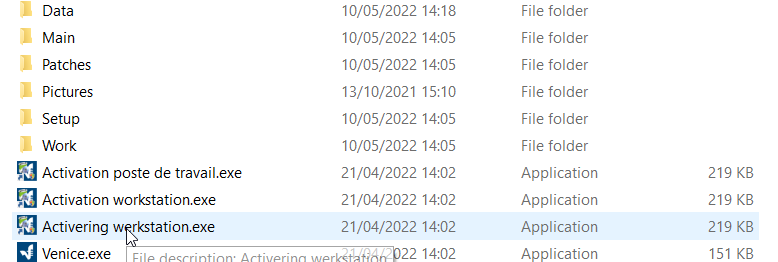De volgende stappen zijn enkel van toepassing voor lokale installaties en dus niet voor Venice online versies. Indien u werkt met Venice online moet u niet zelf de update van Venice uitvoeren. De updates worden door onze diensten in samenwerking met de provider uitgevoerd.
Wanneer u een updateabonnement heeft kan u steeds de laatste versie van Venice downloaden
Onderaan kan u uw registratienummer en registratienaam ingeven om de laatste versie te kunnen downloaden en vervolgens klikt u op “Check”. Uw registratienaam en registratienummer kan u gemakkelijk achterhalen door in Venice links boven te klikken op de Venice knop – Registratie – Bekijken
U krijgt dan onderaan een indicatie van uw huidige versie en kan door te drukken op “download nu” de laatste versie downloaden.
We raden aan om steeds een back-up van uw gegevens te nemen VÓÓR u start met de update. Bij twijfel contacteert u best uw verdeler of IT-verantwoordelijke. Kijk ook op voorhand de systeemvereisten na want eens Venice een update heeft gekregen kan u niet meer terug!
U dient de update steeds uit te voeren op de hoofdpc of server waar Venice is geïnstalleerd. Als er gewerkt wordt met meerdere users met een gedeelde Venice is het niet aangeraden om de update te starten vanaf een werkstation. Ga steeds naar de server/hoofdpc om de update uit te voeren. Admin rechten zijn in de meeste gevallen aangeraden en ook nodig!
- Start de set-up
- Soms kan een security waarschuwing komen
- Kies hier “More info” en dan “Run Anyway”
- Kies voor de update van de standaard installatie, indien nodig moet er op de groene knop gedrukt worden om de update optie te kunnen kiezen
- Er wordt nagegaan of er nog ServicePacks kunnen gedownload worden
- Volg de voorgestelde stappen
- Aanvaard de voorwaarden
- Kijk de voorgestelde paden na maar standaard moet hier niets aan wijzigen
- Werk de set-up af en start Venice
- Werk de dossiers bij indien nodig met de rechtermuisknop – bijwerken
- Vink aan waar nodig (afhankelijk van de koppelingen/maatwerk met de Venice installatie)
- Laat de routine de dossiers/boekjaren bijwerken
- Wanneer alles is bijgewerkt kan in Venice gewerkt worden
Voor de werkposten is het meestal genoeg om Venice op te starten. Venice zal dan een update uitvoeren van de lokale werkpost. Lukt het bijwerken toch niet? Verwijder dan de lokale installatie op de werkpost en voer een nieuwe set-up uit via het gedeelde basispad. Kies daar dan activering werkstation.exe . Het is niet de bedoeling om hier een nieuwe installatie uit te voeren dus er hoeft niet gewerkt te worden met de set-up die op de server werd gebruikt!
BELANGRIJK! Het is aangeraden om na de update opnieuw de rechten van het basispad na te zien/goed te zetten. Dit om te vermijden dat u meldingen krijgt bij het opstarten/updaten van het werkstation zoals fout4 of ongeldige installatie. Soms kan het voorkomen dat door de update de rechten van folders aangepast raken. Dit komt vooral voor als u werkt met user-groepen en u de update uitvoert met een administrator. Windows zal dan bestanden gaan updaten met het admin profiel waardoor “gewone” users niet meer alle bestanden kunnen benaderen. Daardoor dient u de beveiligingsrechten opnieuw door te trekken naar de onderliggende mappen en bestanden. Soms is het ook nodig om de owner aan te passen voor u dit kan doen.